Brother HL-3140CW, HL-3142CW, HL-3150CDW, HL-3152CDW, HL-3170CDW Wi-Fi Direct-guide
...
Wi-Fi Direct™ Anleitung
Version B
GER
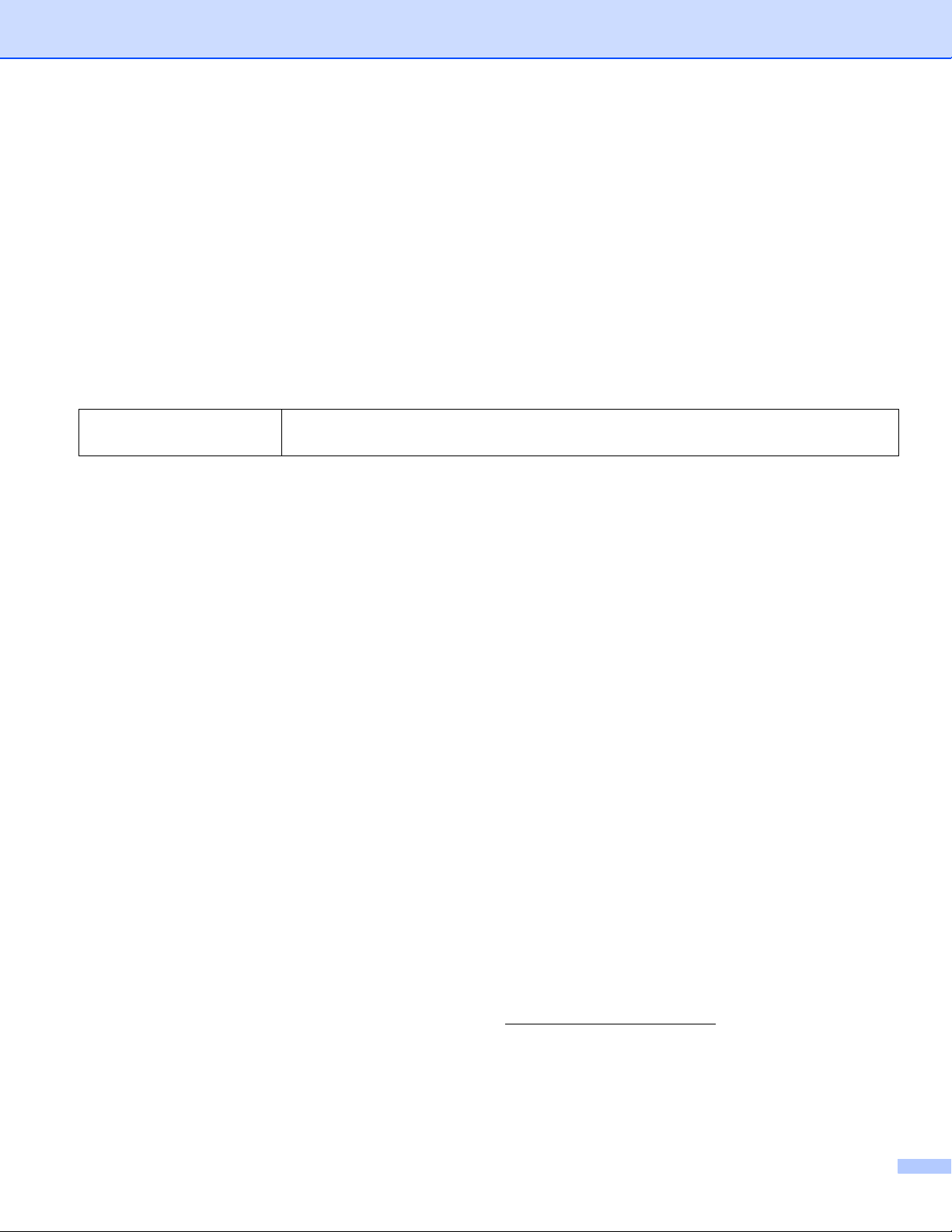
i
Relevante Modelle
Dieses Benutzerhandbuch gilt für die folgenden Modelle:
HL-3140CW/3142CW/3150CDW/3152CDW/3170CDW/3172CDW/3180CDW
DCP-9015CDW/9017CDW/9020CDW/9022CDW
MFC-9130CW/9330CDW/9332CDW/9340CDW/9342CDW
Definition der Hinweise
In diesem Benutzerhandbuch wird das folgende Symbol verwendet:
Warenzeichen
Brother ist ein Warenzeichen von Brother Industries, Ltd.
Wi-Fi Alliance und Wi-Fi Protected Access sind eingetragene Warenzeichen von Wi-Fi Alliance.
Wi-Fi Direct, Wi-Fi Protected Setup, WPA und WPA2 sind Warenzeichen von Wi-Fi Alliance.
Android ist ein Warenzeichen von Google Inc.
Apple, Macintosh, iPhone, iPod touch, iPad und Safari sind Warenzeichen von Apple Inc., die in den USA
und anderen Ländern registriert sind.
AirPrint ist ein Warenzeichen von Apple Inc.
Microsoft und Windows sind eingetragene Warenzeichen der Microsoft Corporation in den USA und anderen
Ländern.
Jedes Unternehmen, deren Softwaretitel in diesem Handbuch genannt sind, verfügt für seine proprietären
Programme über gesonderte Softwarelizenzvereinbarungen.
Alle auf Brother-Produkten gezeigten oder in den dazugehörigen Dokumenten bzw. in anderen
Materialien erwähnten Marken- und Produktnamen von Firmen sind Warenzeichen oder eingetragene
Warenzeichen der entsprechenden Firmen.
WICHTIGER HINWEIS
In diesem Handbuch werden die Displaymeldungen des Modells HL-3140CW und HL-3170CDW
aufgeführt, sofern nicht anderweitig angegeben.
Bitte besuchen Sie das Brother Solutions Center unter http://solutions.brother.com/
und klicken Sie auf der
Seite für Ihr Modell auf Handbücher, um die anderen Handbücher herunterzuladen.
Nicht alle Modelle sind in allen Ländern verfügbar.
©2015 Brother Industries, Ltd. Alle Rechte vorbehalten.
HINWEIS
Hinweise informieren Sie, wie auf eine bestimmte Situation reagiert werden
sollte, oder geben Ihnen hilfreiche Tipps zur beschriebenen Funktion.
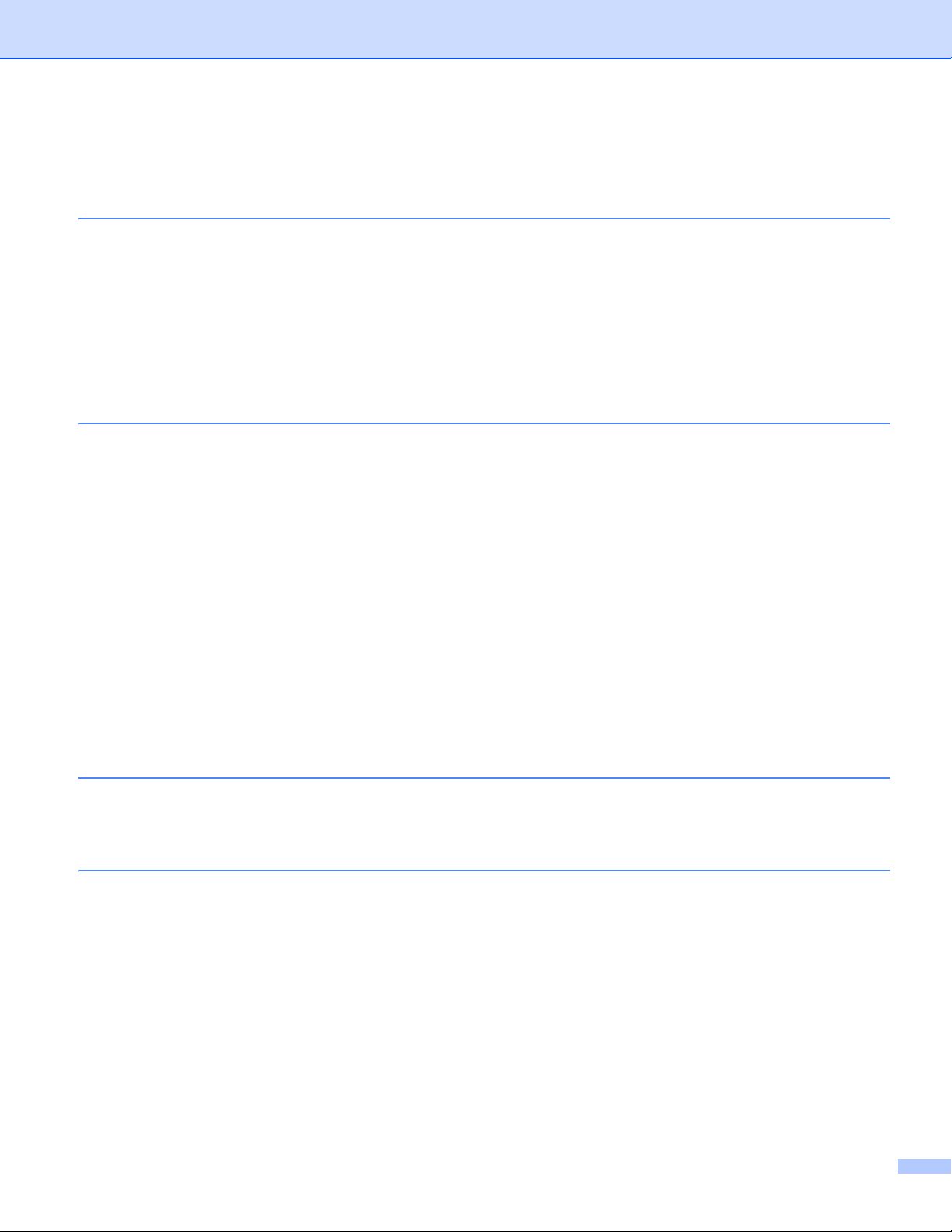
ii
Inhaltsverzeichnis
1 Einführung 1
Übersicht....................................................................................................................................................1
Vorteile ......................................................................................................................................................2
Hardwareanforderungen............................................................................................................................2
Unterstützte Betriebssysteme..............................................................................................................2
Brother iPrint&Scan herunterladen und installieren...................................................................................3
Für Android™-Geräte..........................................................................................................................3
Für iOS-Geräte....................................................................................................................................3
Für Windows
®
Phone-Geräte ..............................................................................................................3
2 Konfigurationsmethoden 4
Diagramm mit Schrittanleitung für die Wi-Fi Direct-Netzwerkkonfiguration...............................................4
Konfigurieren Ihres Netzwerks mit Wi-Fi Direct
(Für HL-3140CW, HL-3142CW, HL-3150CDW, HL-3152CDW, HL-3170CDW und HL-3172CDW)......6
Konfiguration per Tastendruck mit Wi-Fi Direct...................................................................................6
Konfiguration per Tastendruck mit WPS (Wi-Fi Protected Setup).......................................................7
Konfiguration mit dem PIN-Verfahren von Wi-Fi Direct.......................................................................8
Konfiguration über das PIN-Verfahren des WPS (Wi-Fi Protected Setup)..........................................9
Manuelle Konfiguration für ein Wi-Fi Direct-Netzwerk.......................................................................10
Konfigurieren Ihres Netzwerks mit Wi-Fi Direct
(Für HL-3180CDW, DCP-9015CDW, DCP-9017CDW, DCP-9020CDW, DCP-9022CDW,
MFC-9130CW, MFC-9330CDW MFC-9332CDW, MFC-9340CDW und MFC-9342CDW) ..................11
Konfiguration per Tastendruck mit Wi-Fi Direct.................................................................................11
Konfiguration per Tastendruck mit WPS (Wi-Fi Protected Setup).....................................................12
Konfiguration mit dem PIN-Verfahren von Wi-Fi Direct.....................................................................13
Konfiguration über das PIN-Verfahren des WPS (Wi-Fi Protected Setup)........................................14
Manuelle Konfiguration für ein Wi-Fi Direct-Netzwerk.......................................................................15
3 Problemlösung 16
Übersicht..................................................................................................................................................16
Identifizieren des Problems ...............................................................................................................16
4 Glossar 20
Wi-Fi Direct-Netzwerkbegriffe..................................................................................................................20
Group Owner (Gruppeninhaber, G/O)...............................................................................................20
Geräteinformationen..........................................................................................................................20
Statusinformationen...........................................................................................................................20
I/F Enable ..........................................................................................................................................21
Netzwerkbegriffe und -konzepte..............................................................................................................21
Netzwerkbegriffe................................................................................................................................21
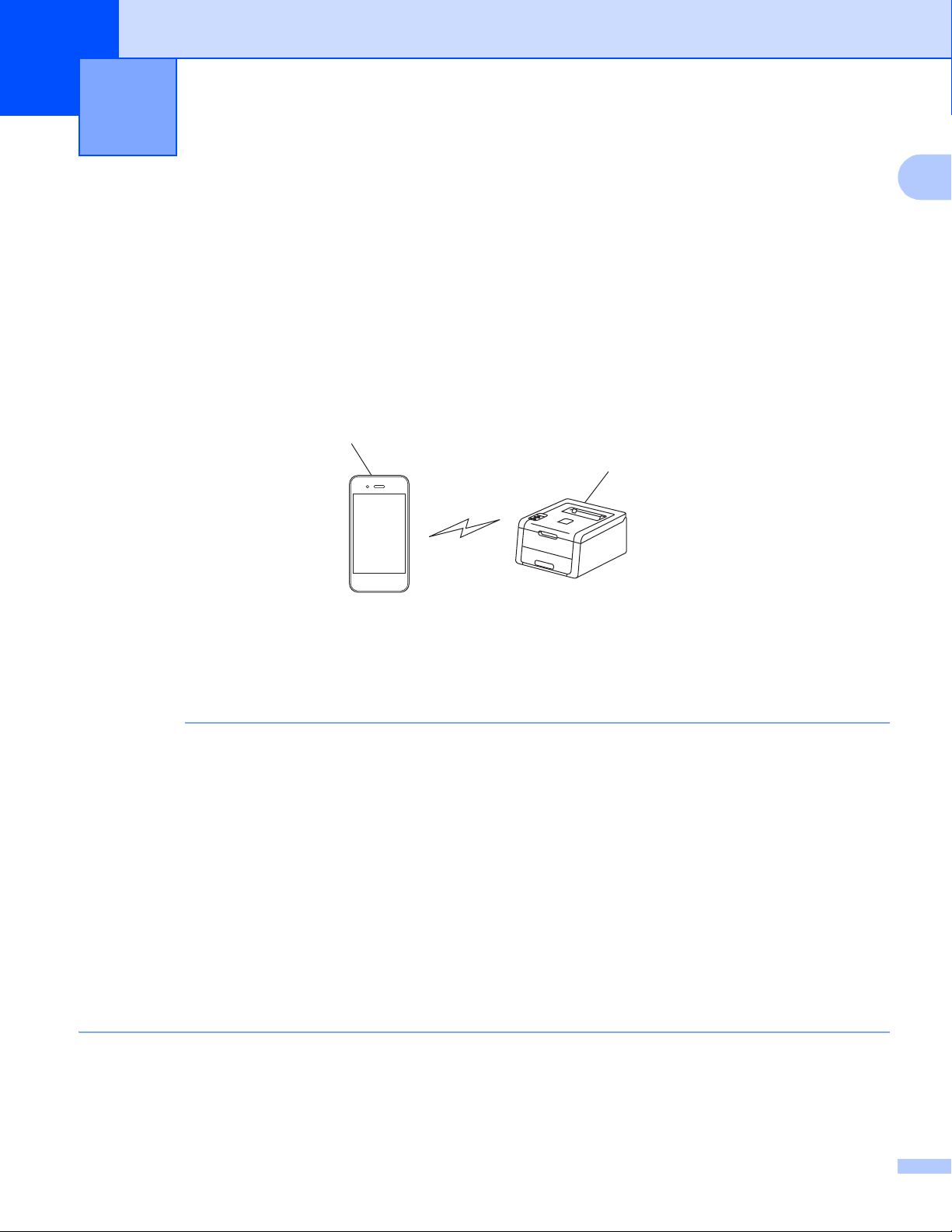
1
1
1
Übersicht 1
Wi-Fi Direct™ ist eine der Wireless-Konfigurationsmethoden, die von Wi-Fi Alliance
®
entwickelt wurden.
Damit können Sie ein sicheres Wireless-Netzwerk zwischen Ihrem Brother-Gerät und einem Mobilgerät, wie
einem Android™-Gerät, Windows
®
Phone-Gerät, iPhone, iPod touch oder iPad, konfigurieren, ohne auf
einen Access Point zugreifen zu müssen. Wi-Fi Direct unterstützt die Wireless-Netzwerkkonfiguration per
Tastendruck oder über das PIN-Verfahren des WPS (Wi-Fi Protected Setup™). Sie können ein Wireless-
Netzwerk auch über die manuelle Festlegung einer SSID und eines Kennworts konfigurieren. Ihr die Wi-Fi
Direct-Funktion Ihres Brother-Geräts unterstützt WPA2™-Sicherheit mit AES-Verschlüsselung.
1 Mobilgerät
2 Ihr Brother-Gerät
HINWEIS
• Obwohl das Brother-Gerät sowohl in einem Wireless-Netzwerk als auch in einem verkabelten Netzwerk
verwendet werden kann, können nicht beide Verbindungsmethoden gleichzeitig genutzt werden. Eine
Wireless-Netzwerkverbindung und eine Wi-Fi Direct-Verbindung oder eine verkabelte
Netzwerkverbindung und eine Wi-Fi Direct-Verbindung können jedoch gleichzeitig genutzt werden.
• Das von Wi-Fi Direct unterstützte Gerät kann Group Owner (Gruppeninhaber, G/O) werden. Bei der
Konfiguration des Wi-Fi Direct-Netzwerks dient der Group Owner (G/O) als Access Point. Siehe Group
Owner (Gruppeninhaber, G/O) uu Seite 20.
• Wenn Ihr Brother-Gerät der Group Owner (G/O) ist, unterstützt Ihr Brother-Gerät eine Eins-zu-Eins-
Wireless-Kommunikation über Wi-Fi Direct.
• Der Ad-hoc-Modus und Wi-Fi Direct können nicht gleichzeitig genutzt werden. Deaktivieren Sie eine
Funktion, um die andere zu aktivieren. Wenn Sie Wi-Fi Direct bei Verwendung des Ad-hoc-Modus nutzen
möchten, setzen Sie Netzwerk-I/F auf Wired LAN oder deaktivieren Sie den Ad-hoc-Modus und verbinden
Sie Ihr Brother-Gerät mit dem Access Point.
Einführung 1
2
1
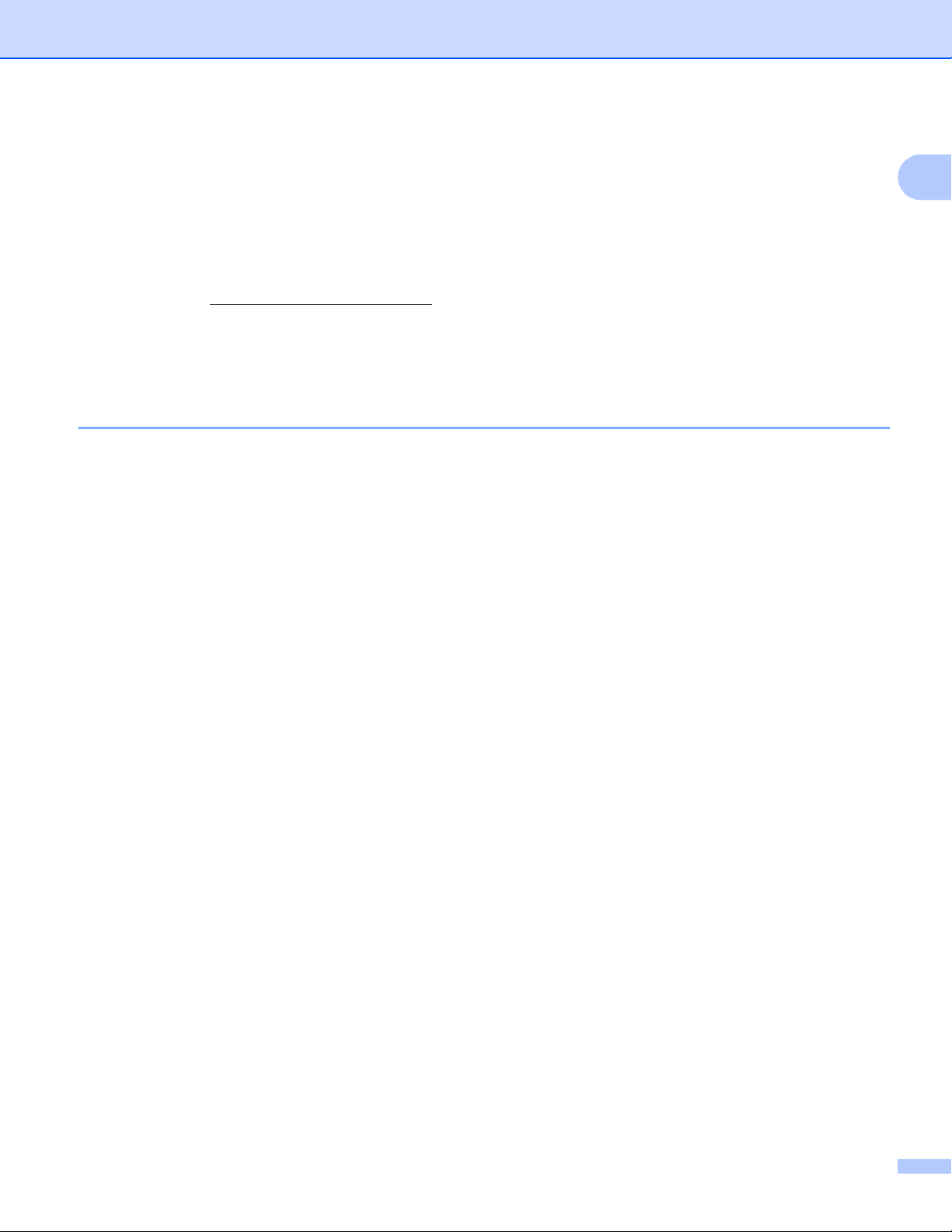
Einführung
2
1
Vorteile 1
Wenn Sie über Ihr Mobilgerät drucken oder an Ihr mobiles Gerät scannen möchten, unterstützt Wi-Fi Direct
Sie bei der einfachen Konfiguration eines temporären Wireless-Netzwerks per Tastendruck oder die PIN-
Methode des WPS. Informationen zum Drucken über Ihr Mobilgerät oder zum Scannen an Ihr Mobilgerät
finden Sie in der
Anleitung für Mobildruck und -scan aus Brother iPrint&Scan oder AirPrint Anleitung, die Sie im Brother
Solutions Center (http://solutions.brother.com/)
herunterladen können.
Hardwareanforderungen 1
Unterstützte Betriebssysteme 1
Sie benötigen ein Gerät, auf dem Android™ 1.6 oder höher, iOS 3.0 oder höher oder Windows
®
Phone
ausgeführt wird.
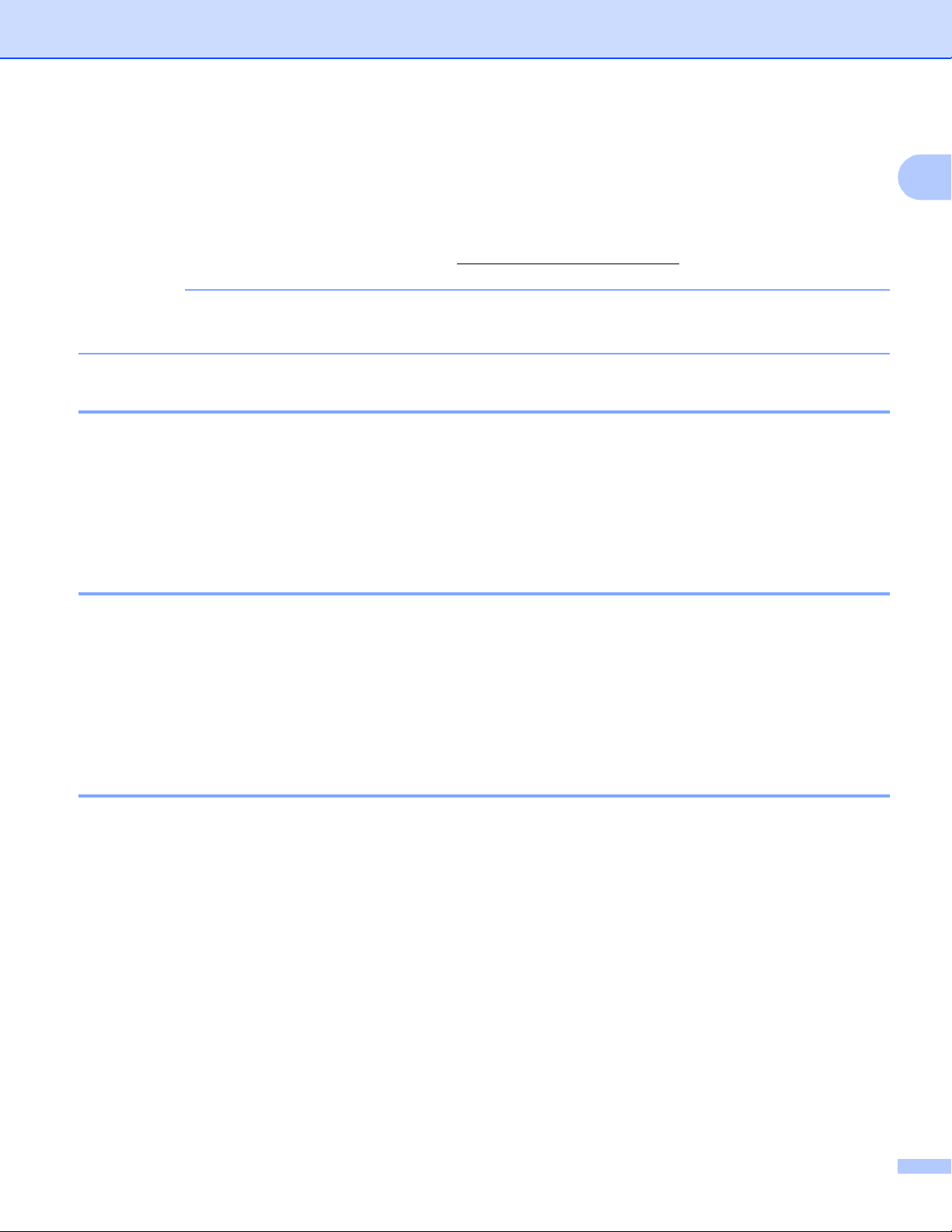
Einführung
3
1
Brother iPrint&Scan herunterladen und installieren 1
Mit Brother iPrint&Scan können Sie Funktionen Ihres Brother-Geräts direkt über Ihr Mobilgerät ohne einen
Computer verwenden. Bevor Sie mit der Konfiguration eines Wireless-Netzwerks über Wi-Fi Direct beginnen,
empfehlen wir, Brother iPrint&Scan herunterzuladen. Sie können das Handbuch für Brother iPrint&Scan über
das Brother Solutions Center herunterladen unter (http://solutions.brother.com/).
HINWEIS
Wenn Ihr Gerät nicht über einen Scanner verfügt, können Sie die Scanfunktionen von Brother iPrint&Scan
nicht verwenden.
Für Android™-Geräte 1
Sie können Brother iPrint&Scan über Google Play (Android™ Market) herunterladen und installieren. Um von
allen Funktionen zu profitieren, die von Brother iPrint&Scan unterstützt werden, sollten Sie sicherstellen,
dass Sie die neueste Version verwenden.
Für Informationen zum Herunterladen und Installieren oder Deinstallieren von Brother iPrint&Scan, siehe das
Benutzerhandbuch Ihres Mobilgeräts.
Für iOS-Geräte 1
Sie können Brother iPrint&Scan über den App Store herunterladen und installieren. Um von allen Funktionen
zu profitieren, die von Brother iPrint&Scan unterstützt werden, sollten Sie sicherstellen, dass Sie die neueste
Version verwenden.
Für Informationen zum Herunterladen und Installieren oder Deinstallieren von Brother iPrint&Scan, siehe das
Benutzerhandbuch Ihres Mobilgeräts. Ein Link zum Benutzerhandbuch Ihres Mobilgeräts, das auf der Apple-
Website angesehen werden kann, ist ein Standardlink im Lesezeichenordner von Safari.
Für Windows
®
Phone-Geräte 1
Sie können Brother iPrint&Scan über den Windows
®
Phone Marketplace herunterladen und installieren. Um
von allen Funktionen zu profitieren, die von Brother iPrint&Scan unterstützt werden, sollten Sie sicherstellen,
dass Sie die neueste Version verwenden.
Informationen zum Herunterladen und Installieren oder Deinstallieren von Brother iPrint&Scan finden Sie im
Benutzerhandbuch Ihres Mobilgeräts.
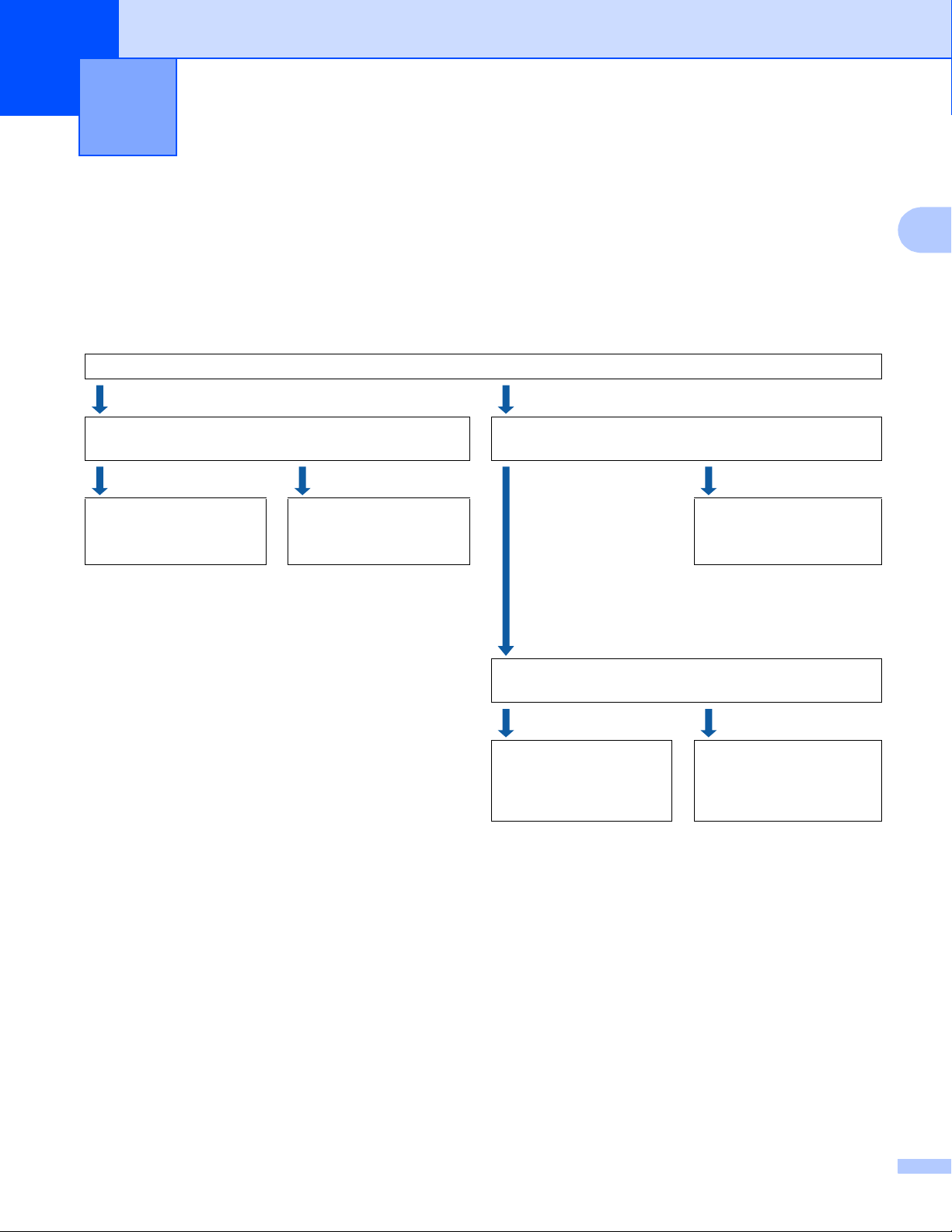
4
2
2
Diagramm mit Schrittanleitung für die Wi-Fi Direct-
Netzwerkkonfiguration
2
Im Folgenden werden fünf Methoden zur Konfiguration Ihres Brother-Geräts in einer Wireless-
Netzwerkumgebung beschrieben. Wählen Sie die für Ihre Umgebung bevorzugte Methode.
1
Wenn Sie bei Verwendung von Android™ 4.0 keine erfolgreiche Verbindung herstellen können, siehe Konfiguration über das PIN-Verfahren mit
Wi-Fi Direct.
Konfiguration per Tastendruck mit Wi-Fi Direct
Für HL-3140CW, HL-3142CW, HL-3150CDW, HL-3152CDW, HL-3170CDW und HL-3172CDW siehe
Konfiguration per Tastendruck mit Wi-Fi Direct uu Seite 6.
Für HL-3180CDW, DCP-9015CDW, DCP-9017CDW, DCP-9020CDW, DCP-9022CDW, MFC-9130CW,
MFC-9330CDW, MFC-9332CDW, MFC-9340CDW und MFC-9342CDW siehe Konfiguration per
Tastendruck mit Wi-Fi Direct uu Seite 11.
Konfigurationsmethoden 2
Überprüfen Sie die Konfigurationsvoraussetzungen für Ihr Mobilgerät.
Unterstützt Ihr Mobilgerät Wi-Fi Direct?
Ja Nein
Unterstützt Ihr Mobilgerät die Konfiguration per
Tastendruck für Wi-Fi Direct?
Unterstützt Ihr Mobilgerät WPS (Wi-Fi Protected
Setup)?
Ja Nein
Ja
Nein
Siehe Konfiguration per
Tastendruck mit Wi-Fi
Direct
1
.
Siehe Konfiguration über
das PIN-Verfahren mit
Wi-Fi Direct.
Siehe Manuelle Wireless-
Konfiguration.
Unterstützt Ihr Mobilgerät die Konfiguration per
Tastendruck für WPS (Wi-Fi Protected Setup)?
Ja Nein
Siehe Konfiguration per
Tastendruck mit WPS
(Wi-Fi Protected Setup).
Siehe Konfiguration über
das PIN-Verfahren mit
WPS (Wi-Fi Protected
Setup).
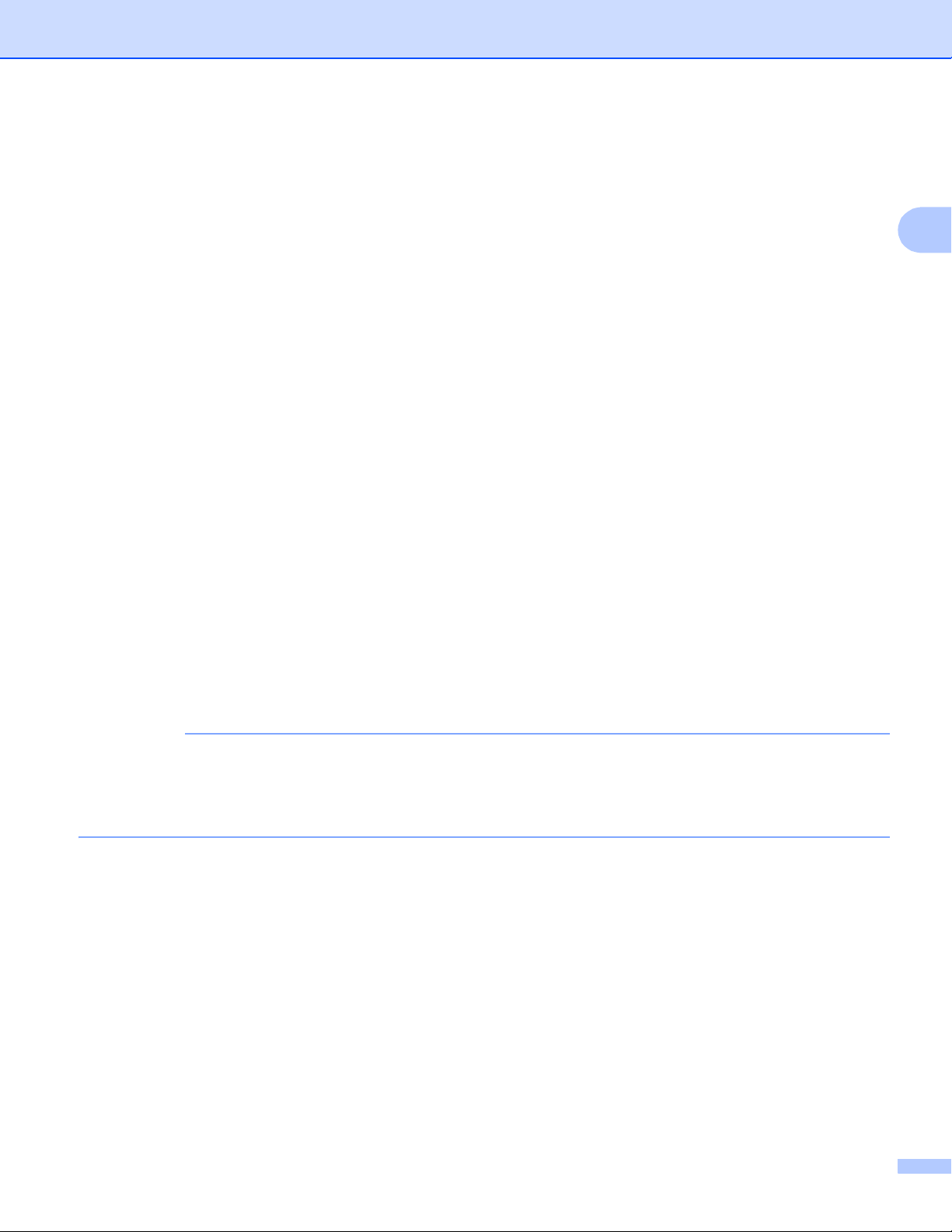
Konfigurationsmethoden
5
2
Konfiguration per Tastendruck mit WPS (Wi-Fi Protected Setup)
Für HL-3140CW, HL-3142CW, HL-3150CDW, HL-3152CDW, HL-3170CDW und HL-3172CDW siehe
Konfiguration per Tastendruck mit WPS (Wi-Fi Protected Setup) uu Seite 7.
Für HL-3180CDW, DCP-9015CDW, DCP-9017CDW, DCP-9020CDW, DCP-9022CDW, MFC-9130CW,
MFC-9330CDW, MFC-9332CDW, MFC-9340CDW und MFC-9342CDW siehe Konfiguration per
Tastendruck mit WPS (Wi-Fi Protected Setup) uu Seite 12.
Konfiguration über das PIN-Verfahren mit Wi-Fi Direct
Für HL-3140CW, HL-3142CW, HL-3150CDW, HL-3152CDW, HL-3170CDW und HL-3172CDW siehe
Konfiguration mit dem PIN-Verfahren von Wi-Fi Direct uu Seite 8.
Für HL-3180CDW, DCP-9015CDW, DCP-9017CDW, DCP-9020CDW, DCP-9022CDW, MFC-9130CW,
MFC-9330CDW, MFC-9332CDW, MFC-9340CDW und MFC-9342CDW siehe Konfiguration mit dem PIN-
Verfahren von Wi-Fi Direct uu Seite 13.
Konfiguration über das PIN-Verfahren mit WPS (Wi-Fi Protected Setup)
Für HL-3140CW, HL-3142CW, HL-3150CDW, HL-3152CDW, HL-3170CDW und HL-3172CDW siehe
Konfiguration über das PIN-Verfahren des WPS (Wi-Fi Protected Setup) uu Seite 9.
Für HL-3180CDW, DCP-9015CDW, DCP-9017CDW, DCP-9020CDW, DCP-9022CDW, MFC-9130CW,
MFC-9330CDW, MFC-9332CDW, MFC-9340CDW und MFC-9342CDW siehe Konfiguration über das
PIN-Verfahren des WPS (Wi-Fi Protected Setup) uu Seite 14.
Manuelle Wireless-Konfiguration
Für HL-3140CW, HL-3142CW, HL-3150CDW, HL-3152CDW, HL-3170CDW und HL-3172CDW siehe
Manuelle Konfiguration für ein Wi-Fi Direct-Netzwerk uu Seite 10.
Für HL-3180CDW, DCP-9015CDW, DCP-9017CDW, DCP-9020CDW, DCP-9022CDW, MFC-9130CW,
MFC-9330CDW, MFC-9332CDW, MFC-9340CDW und MFC-9342CDW siehe Manuelle Konfiguration für
ein Wi-Fi Direct-Netzwerk uu Seite 15.
HINWEIS
Zur Verwendung der Brother iPrint&Scan-Funktionalität in einem Wi-Fi Direct-Netzwerk, das anhand von
Konfiguration per Tastendruck mit Wi-Fi Direct oder Konfiguration über das PIN-Verfahren mit Wi-Fi Direct
konfiguriert ist, muss auf dem zur Konfiguration von Wi-Fi Direct verwendeten Gerät Android™ 4.0 oder
höher ausgeführt werden.
